当你在使用Excel时,突然发现整个工作表一片全白,不要惊慌。这种情况可能是由多种原因导致的,下面列举了几种可能性以及相应的解决方案,帮助你快速恢复Excel的正常显示。
可能性一:网格线未勾选最常见的原因是视图下的网格线没有被勾选。网格线是用来区分单元格的边界,如果没有勾选,整个工作表可能呈现为一片白色。
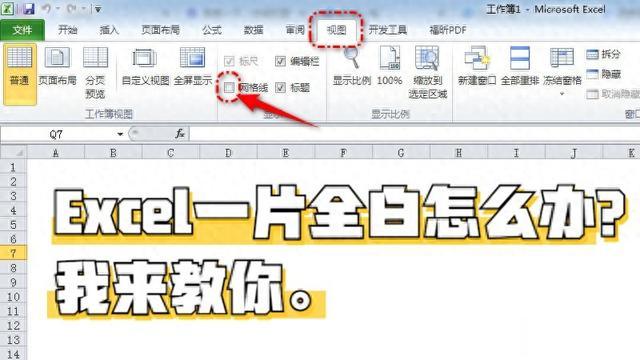
解决方案:点击工具栏上的“视图”选项卡,在“显示”组中,找到“网格线”选项,并确保它被勾选。这样,单元格的边界就会显示出来,工作表恢复正常。
可能性二:文件损坏如果Excel文件损坏,也可能导致打开后出现一片全白的情况。

解决方案:尝试使用Excel的修复功能。点击“文件”菜单,选择“打开”,找到需要修复的文件,在“打开”按钮旁边选择“打开并修复”。如果修复功能无法解决问题,考虑从备份中恢复文件或重新创建文件。
可能性三:视图问题有时候,Excel的视图设置可能导致内容不可见。

解决方案:检查工具栏上的“视图”选项卡,确保没有勾选“隐藏”或类似选项。如果勾选了,取消勾选并查看是否恢复显示。
可能性四:加载项冲突某些加载项可能与Excel不兼容,导致显示问题。

解决方案:尝试禁用加载项。点击“文件”菜单,选择“选项”,在“加载项”部分选择COM加载项或Excel加载项,然后取消勾选可能导致问题的加载项。
可能性五:软件问题Excel软件本身可能存在问题,需要重新安装或修复。
解决方案:尝试卸载并重新安装Excel软件。在控制面板中选择“程序和功能”,找到Microsoft Office并卸载,然后重新安装。
尝试之前,建议先备份重要的Excel文件和数据,以防意外情况导致数据丢失。记住,遇到Excel一片全白的情况时,不要慌张,按照上述步骤逐一排查,相信你能很快找到问题所在并解决它。
